
查看硬盘序列号方法步骤:
1、Win+R键运行cmd,进入命令行界面:
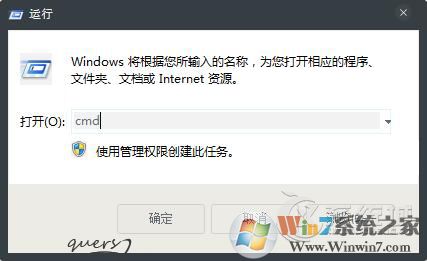
2、先在命令提示符中输入 diskpart 命令并回车如下图
然后输入 list disk 回车查看有几块硬盘
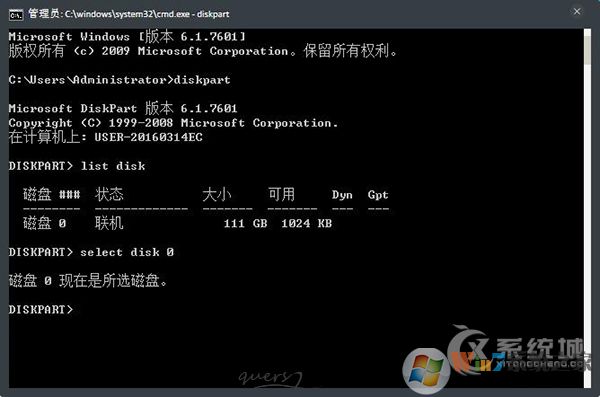
3、select disk 0 选择第一块硬盘
再输入:detail disk 查看硬盘信息
显示的第一行是硬盘型号,第二行ID是序列号。如下图
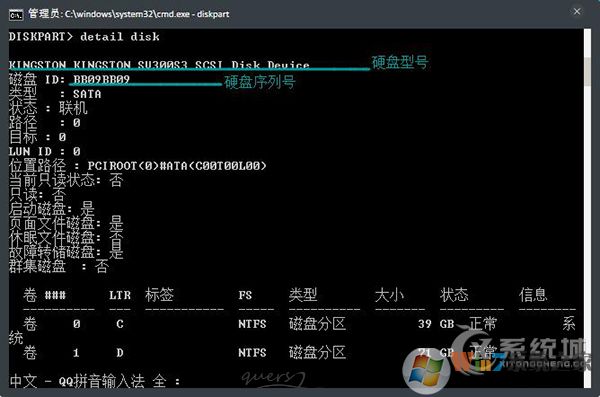
4、若有多块硬盘,返回第3步继续下面操作。
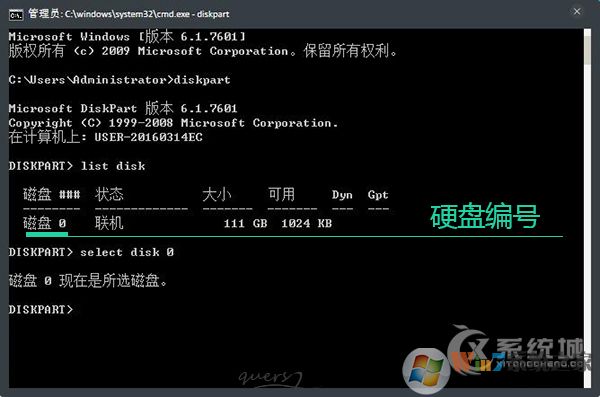
注:多块硬盘执行到第2步后可以在磁盘一项看到硬盘编号。
以上就是Win7系统下查看硬盘序列号的方法了,如果是Win10系统,那么操作方法也是一样的哦。
分享到:

